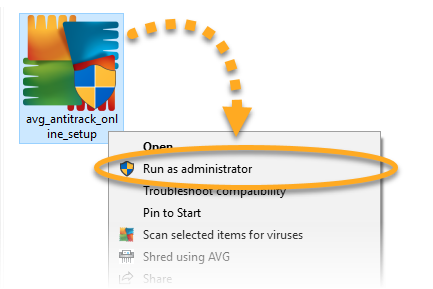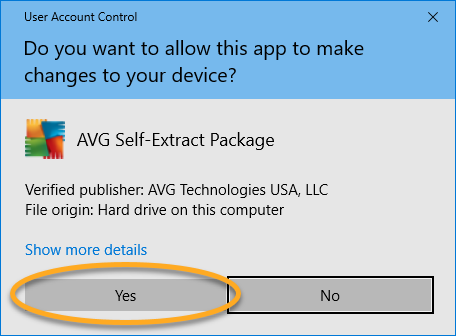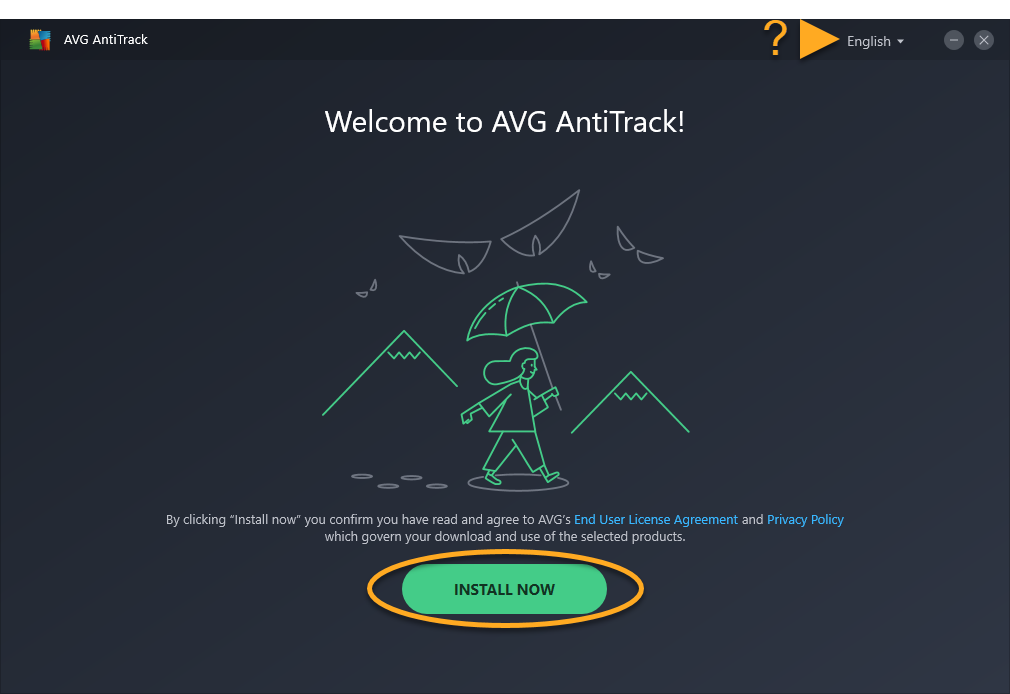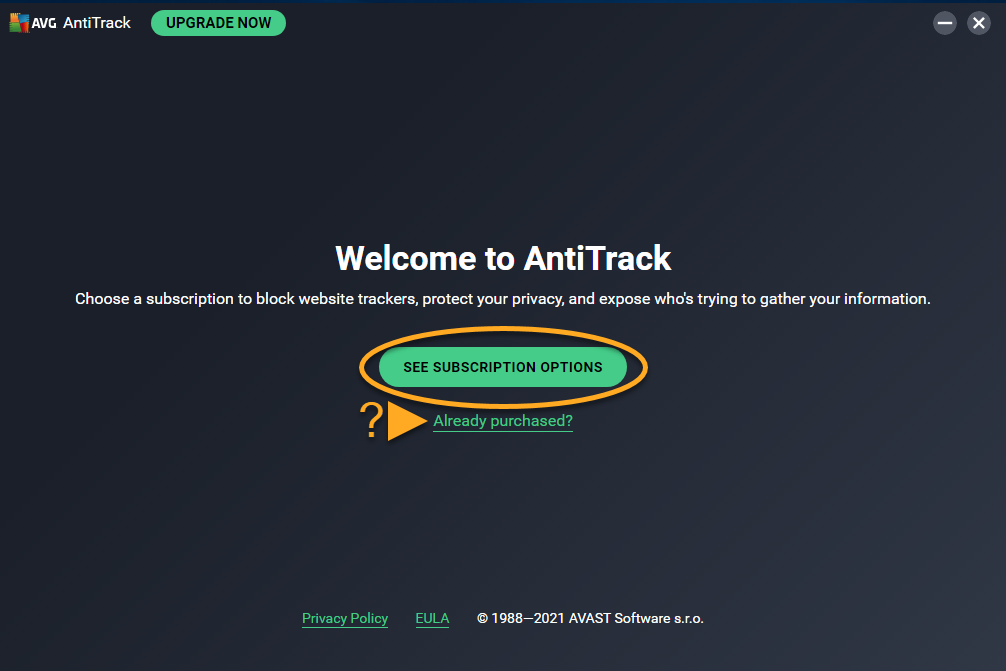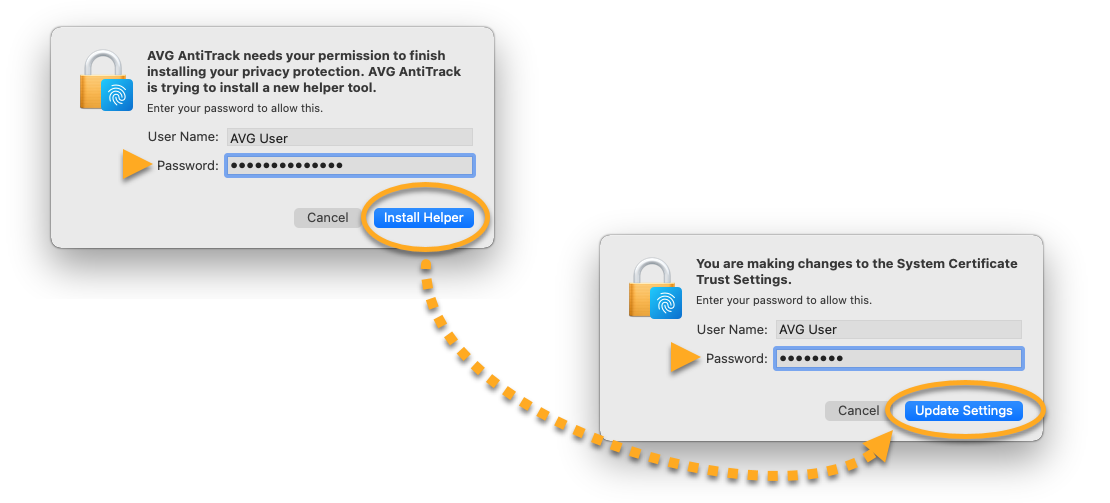AVG AntiTrack is een geavanceerde privacytoepassing die uw identiteit beschermt tegen de nieuwste onlinetraceringstechnieken.
AVG AntiTrack is een betaald product waarvoor een abonnement is vereist. In dit artikel vindt u uitleg over het installeren van de toepassing en voor het activeren van een bestaand abonnement of het kopen van abonnement.
AVG AntiTrack installeren
- Klik op onderstaande knop om het installatiebestand van AVG AntiTrack te downloaden en sla het op op een bekende locatie op uw computer (standaard worden alle gedownloade bestanden opgeslagen in de map Downloads). AVG AntiTrack voor Windows downloaden
- Klik met de rechtermuisknop op het gedownloade installatiebestand
avg_antitrack_setup.exeen selecteer Als administrator uitvoeren in het contextmenu.
- Klik op Ja wanneer in het dialoogvenster Gebruikersaccountbeheer om toestemming wordt gevraagd.
- Als u de standaardtaal van de installatie wilt wijzigen, klikt u rechtsboven op het scherm op de huidige taal en selecteert u de gewenste taal. Klik vervolgens op Nu installeren.
- Wacht totdat AVG AntiTrack is geïnstalleerd op uw pc.
- Selecteer wanneer het scherm Welkom bij AntiTrack verschijnt een van onderstaande opties:
- Bekijk de abonnementsopties: een nieuw abonnement op AVG AntiTrack kopen.
- U hebt het product al gekocht?: Als u voor de installatie AVG AntiTrack hebt gekocht, moet u uw abonnement activeren met behulp van de geldige activeringscode uit het e-mailbericht met de bestelbevestiging.
AVG AntiTrack is nu op uw pc geïnstalleerd.
- Klik op onderstaande knop om het installatiebestand van AVG AntiTrack te downloaden en sla het op een bekende locatie op uw Mac op (standaard worden gedownloade bestanden opgeslagen in de map Downloads). AVG AntiTrack voor Mac downloaden
- Dubbelklik op het gedownloade installatiebestand
avg-antitrack.dmg.
- Klik op het symbool AVG AntiTrack en sleep dit naar de map Programma's.
- Klik in de menubalk van Apple op Ga ▸ Programma's en dubbelklik op het symbool AVG AntiTrack om het programma te openen.
- Klik op Open.
- Voer, als daarom wordt gevraagd, het wachtwoord in dat u gebruikt als u de Mac start en klik op Installatieprogramma Help. Voer wanneer u daarom wordt gevraagd het wachtwoord opnieuw in en klik op Werk instellingen bij.
- Bekijk de instructievideo door te klikken op Volgende.
- Selecteer wanneer het scherm Aan de slag! verschijnt een van onderstaande opties:
- Een bestaand abonnement activeren: Als u voor de installatie AVG AntiTrack hebt gekocht, moet u de activeringscode uit het e-mailbericht met de bestelbevestiging invoeren en vervolgens klikken op Activeren.
- Een nieuw abonnement aanschaffen: Klik op Nu kopen een nieuw abonnement op AVG AntiTrack kopen.
AVG AntiTrack is nu op uw Mac geïnstalleerd.
Nog hulp nodig?
Doe het volgende als u installatieproblemen ondervindt:
- Controleer of uw pc voldoet aan de minimale systeemvereisten en of Windows up-to-date is.
- Windows 11 met uitzondering van Mixed Reality en IoT Edition, Windows 10 met uitzondering van Mobile en IoT Edition (32- of 64-bits), Windows 8/8.1 met uitzondering van RT en Starter Edition (32- of 64-bits), Windows 7 SP1 of hoger, alle edities (32- of 64-bits)
- Volledig Windows-compatibele computer met Intel Pentium 4-/AMD Athlon 64-processor of nieuwer (moet SSE3-instructies ondersteunen). ARM-apparaten worden niet ondersteund
- 512 MB RAM-geheugen of meer
- 300 MB vrije hardeschijfruimte
- U hebt een internetverbinding nodig om het programma te downloaden, te activeren en te gebruiken
- Bij voorkeur een standaardschermresolutie van minimaal 1024 x 768 pixels
- De webbrowser Google Chrome, Mozilla Firefox, Microsoft Edge, Internet Explorer of Opera
- Controleer of het gedownloade installatiebestand niet is beschadigd. Raadpleeg het volgende artikel voor instructies:
- Als u antivirussoftware van derden gebruikt, kunt u die tijdelijk uitschakelen (dit geldt alleen als u AVG AntiVirus niet gebruikt). Raadpleeg het volgende artikel voor meer informatie:
- Start de pc opnieuw en probeer opnieuw AVG AntiTrack te installeren aan de hand van de instructies in dit artikel.
Als het probleem aanhoudt, neemt u contact op met de ondersteuning van AVG.
Doe het volgende als u installatieproblemen ondervindt:
- Zorg ervoor dat uw Mac voldoet aan onderstaande minimale systeemvereisten.
- Apple macOS 13.x (Ventura), Apple macOS 12.x (Monterey), Apple macOS 11.x (Big Sur), Apple macOS 10.15.x (Catalina), Apple macOS 10.14.x (Mojave), Apple macOS 10.13.x (High Sierra), Apple macOS 10.12.x (Sierra), Apple Mac OS X 10.11.x (El Capitan)
- Intel gebaseerde Mac computer met 64-bit processor of Apple silicon chip (M1)
- 500 MB vrije hardeschijfruimte
- 2 GB RAM-geheugen of meer
- Een internetverbinding om updates voor toepassingen te downloaden, activeren en onderhouden
- Bij voorkeur een standaardschermresolutie van minimaal 1024 x 768 pixels
- De webbrowser Safari, Google Chrome, Mozilla Firefox of Opera
- Start de Mac opnieuw en probeer opnieuw AVG AntiTrack te installeren aan de hand van de instructies in dit artikel.
Als het probleem aanhoudt, neemt u contact op met de ondersteuning van AVG.
Verdere aanbevelingen
Raadpleeg de volgende artikelen voor meer informatie over AVG AntiTrack:
- AVG AntiTrack 3.x voor Windows
- AVG AntiTrack 1.x voor Mac
- Microsoft Windows 11 Home / Pro / Enterprise / Education
- Microsoft Windows 10 Home / Pro / Enterprise / Education – 32-/64-bits
- Microsoft Windows 8.1 / Pro / Enterprise – 32-/64-bits
- Microsoft Windows 8 / Pro / Enterprise – 32-/64-bits
- Microsoft Windows 7 Home Basic / Home Premium / Professional / Enterprise / Ultimate – Service Pack 1, 32-/64-bits
- Apple macOS 13.x (Ventura)
- Apple macOS 12.x (Monterey)
- Apple macOS 11.x (Big Sur)
- Apple macOS 10.15.x (Catalina)
- Apple macOS 10.14.x (Mojave)
- Apple macOS 10.13.x (High Sierra)
- Apple macOS 10.12.x (Sierra)
- Apple Mac OS X 10.11.x (El Capitan)